Como usar o login único do Pipedrive com o Microsoft Entra ID
O recurso Login único (SSO) do Pipedrive pode ser integrado ao Microsoft Entra ID (antigo Azure AD) para garantir que sua equipe consiga acessar o Pipedrive facilmente usando o seu provedor de indentidade (IdP).
O que é login único (SSO)?
Login único permite que os usuários acessem o Pipedrive usando suas credenciais do Microsoft Entra ID. Essa funcionalidade melhora a segurança da conta, elimina a necessidade de memorizar senhas e fornece aos administradores controle centralizado sobre o acesso dos usuários.
Requisitos
Antes de começar:
- Verifique se você é um administrador tanto do Pipedrive como do Microsoft Entra ID
- Veja se você tem acesso a Configurações da empresa > Login único no Pipedrive
- Anote seu subdomínio do Pipedrive (por ex., nomedaempresa.pipedrive.com)
Como instalar o Pipedrive no Entra ID
Comece acessando sua conta do Entra ID no site da Microsoft e selecione Identidade > Aplicativos empresariais > + Novo aplicativo.
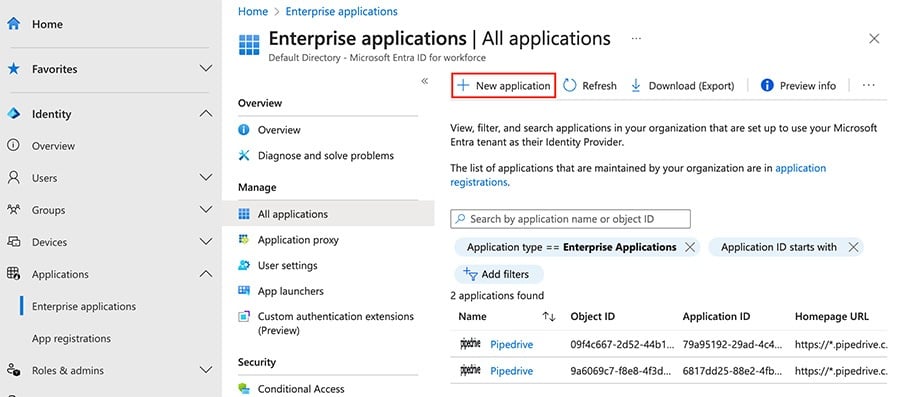
Em seguida, encontre e selecione o Pipedrive na barra de busca.
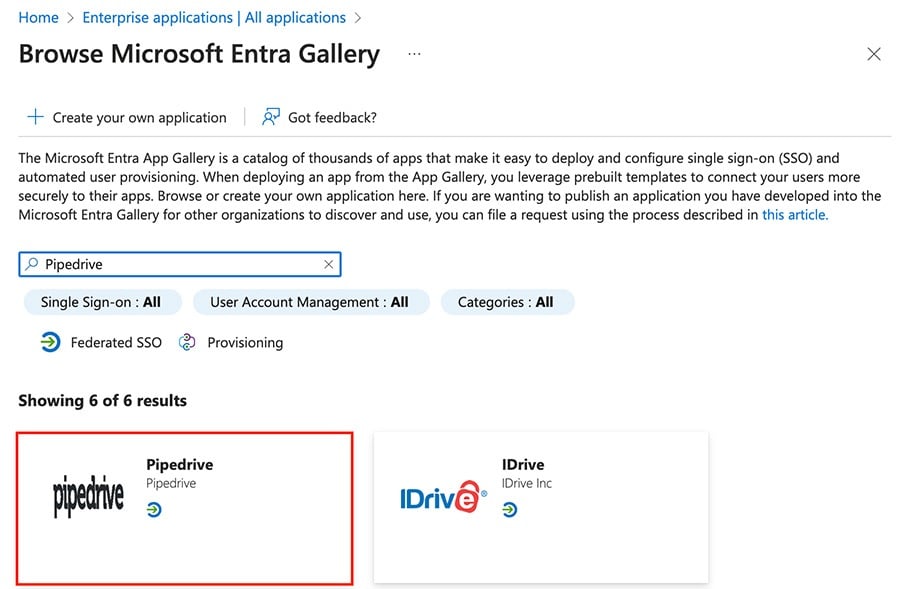
Depois, clique em “Criar” para adicioná-lo aos seus aplicativos empresariais.
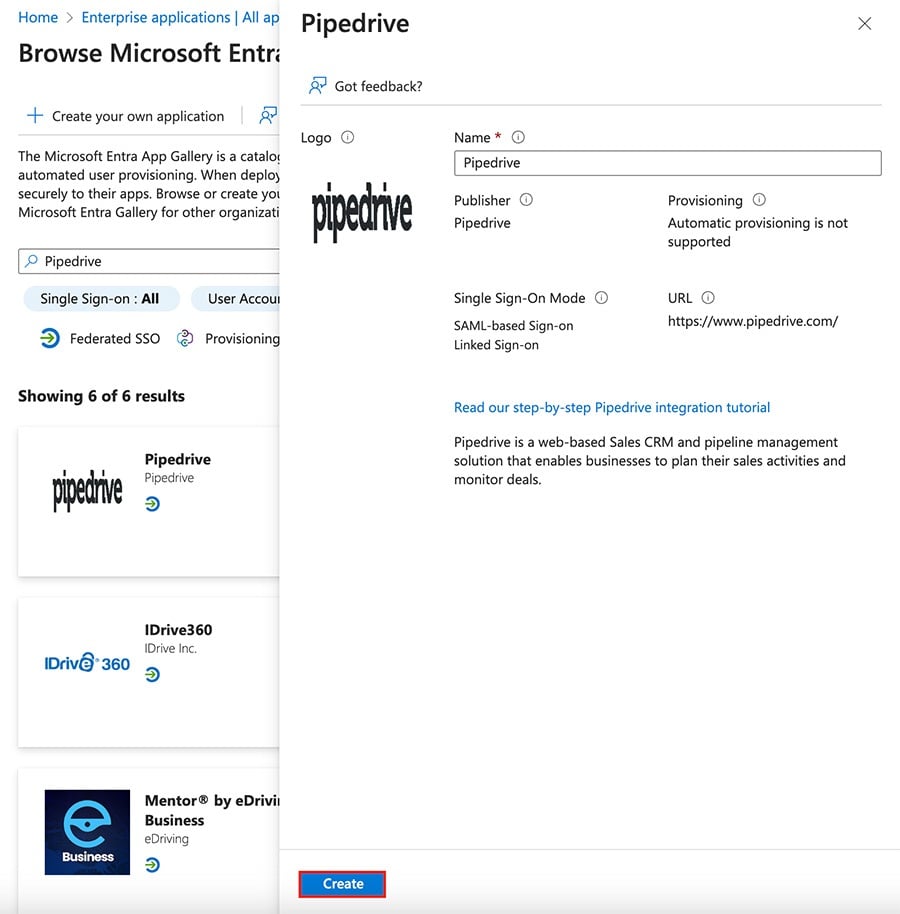
Configurando o SSO
Após adicionar o Pipedrive como aplicativo, você será direcionado para uma tela com os detalhes sobre sua nova conexão.
Agora, clique em “Login único” e selecione “SAML” nas opções de método disponíveis.
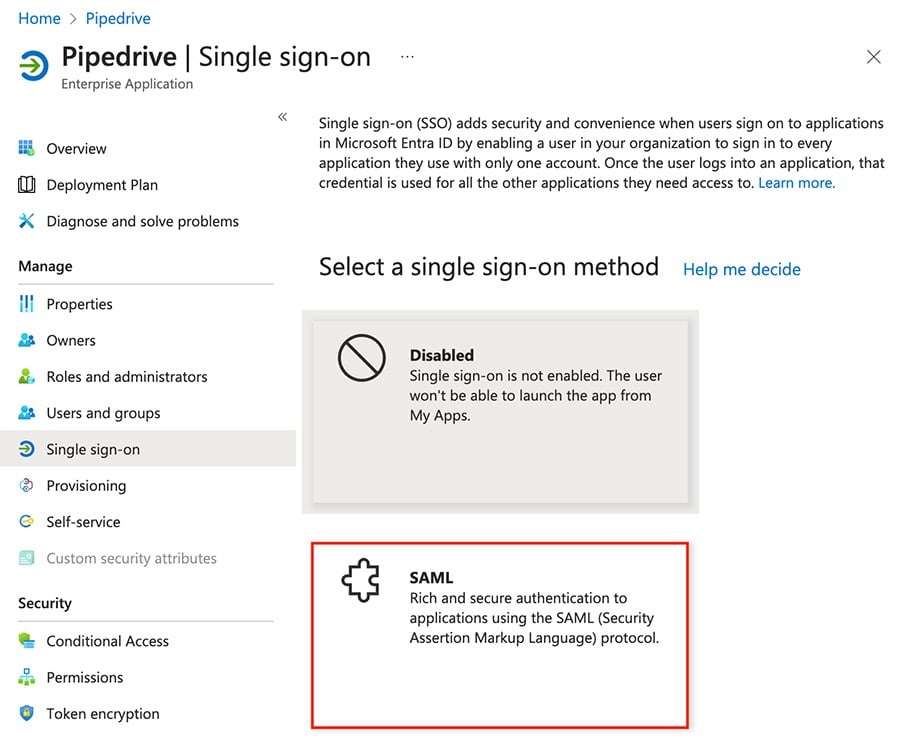
Configurando o SAML no Microsoft Entra.
Primeiro, abra o Pipedrive em uma aba separada do seu navegador com as informações que você precisará copiar. Abra o menu da sua conta > Configurações da empresa > Login único.
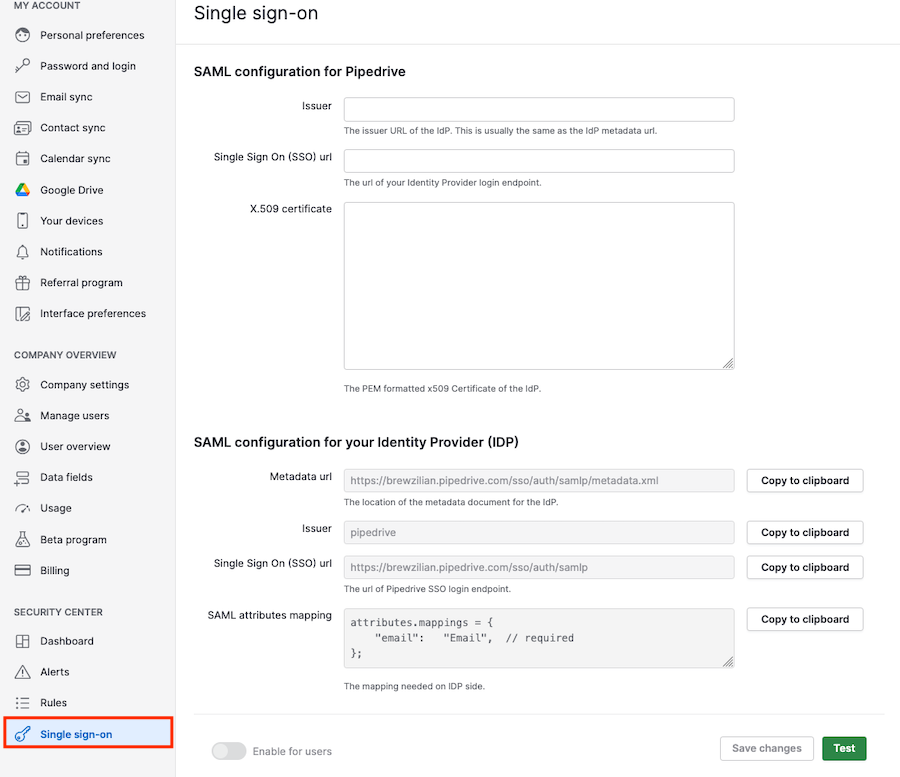
Copie os dados em Configuração SAML para seu provedor de identidade (IdP) para a seção Configuração básica do SAML, seguindo a tabela abaixo:
Dados de SSO do Pipedrive | Onde colar no Microsoft Entra |
URL de metadados: https://<COMPANY-NAME>.pipedrive.com/sso/auth/samlp/metadata.xml | Em “Identificador (ID da entidade)”, clique em “Adicionar identificador” e cole os dados no campo de texto. |
URL de login único (SSO): https://<COMPANY-NAME>.pipedrive.com/sso/auth/samlp | Em “URL de resposta (URL do Serviço de Consumidor de Asserção)”, clique em “Adicionar URL de resposta” e cole os dados no campo de texto. |
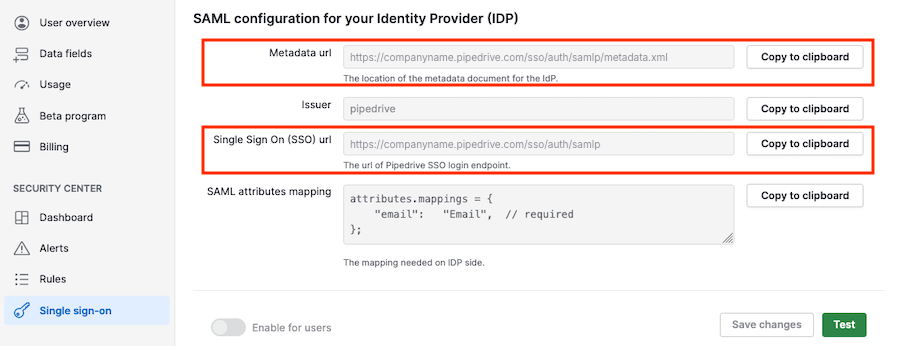
Clique em “Salvar” na parte superior da página de configuração do Microsoft Entra Basic SAML.
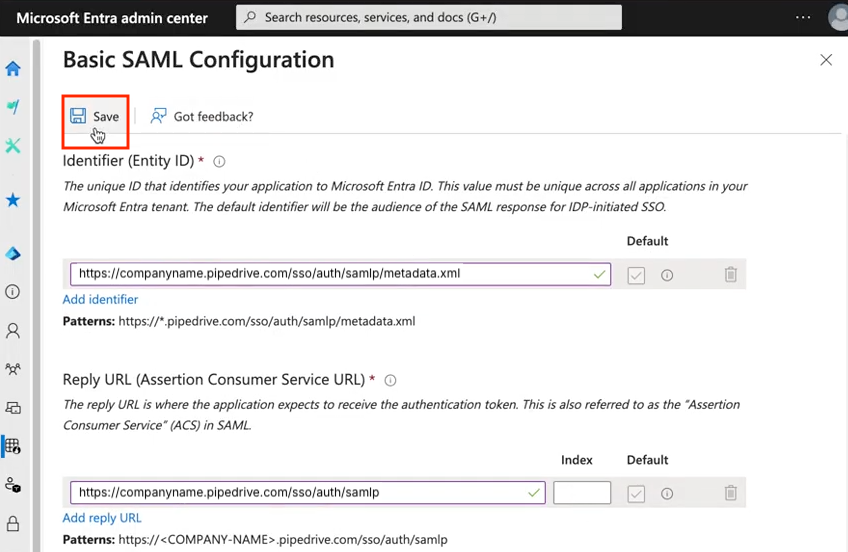
Você verá uma notificação informando que sua configuração foi devidamente salva.
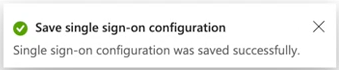
Clique no "X" no canto superior direito para fechar a janela.
Em Atributos e declarações, verifique se o campo “Identificador único do usuário” se refere a user.userprincipalname – não é necessário alterar ou adicionar nada mais.
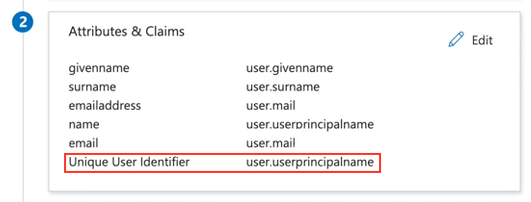
Atribuindo usuários no Microsoft Entra
Ainda no site do Microsoft Entra, navegue até Usuários e grupos > + Adicionar usuário/grupo para abrir a tela Adicionar Atribuição.
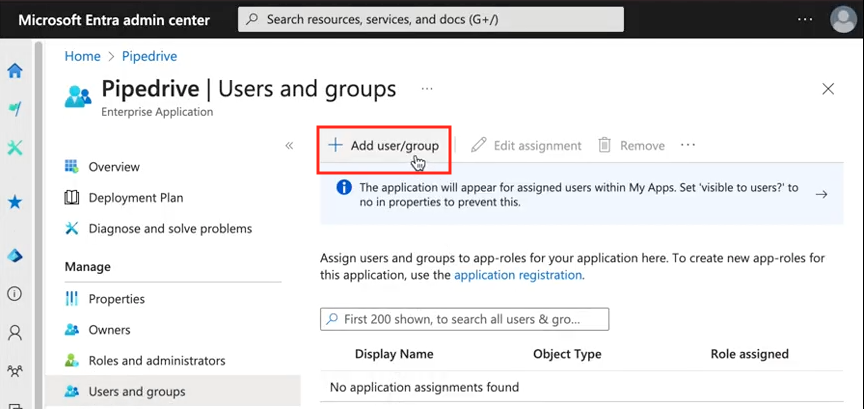
No painel Adicionar Atribuição, em Usuários, clique em “Nenhum selecionado” para abrir o painel de seleção de usuário.
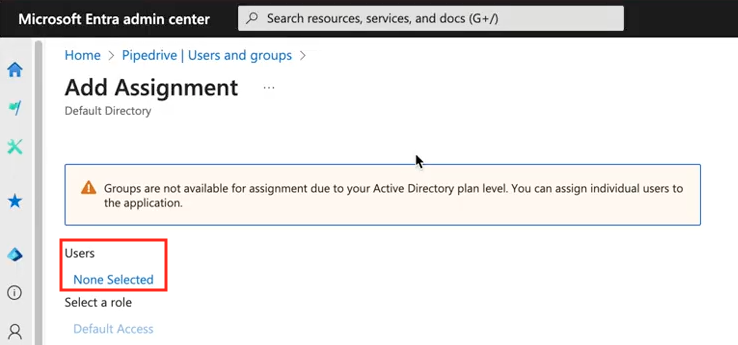
Na tela seguinte, selecione os usuários que usarão o login único e clique em “Atribuir”.
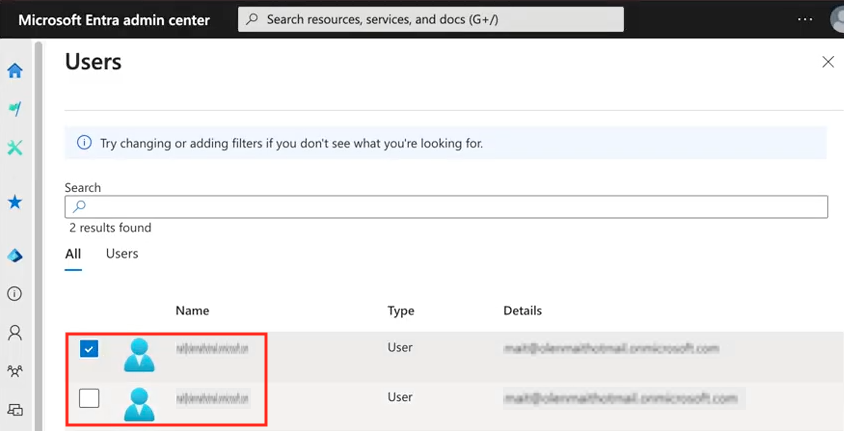
Configurando o SAML no Pipedrive
Agora, preencha os dados na seção Configuração do SAML para o Pipedrive na seção de login único.
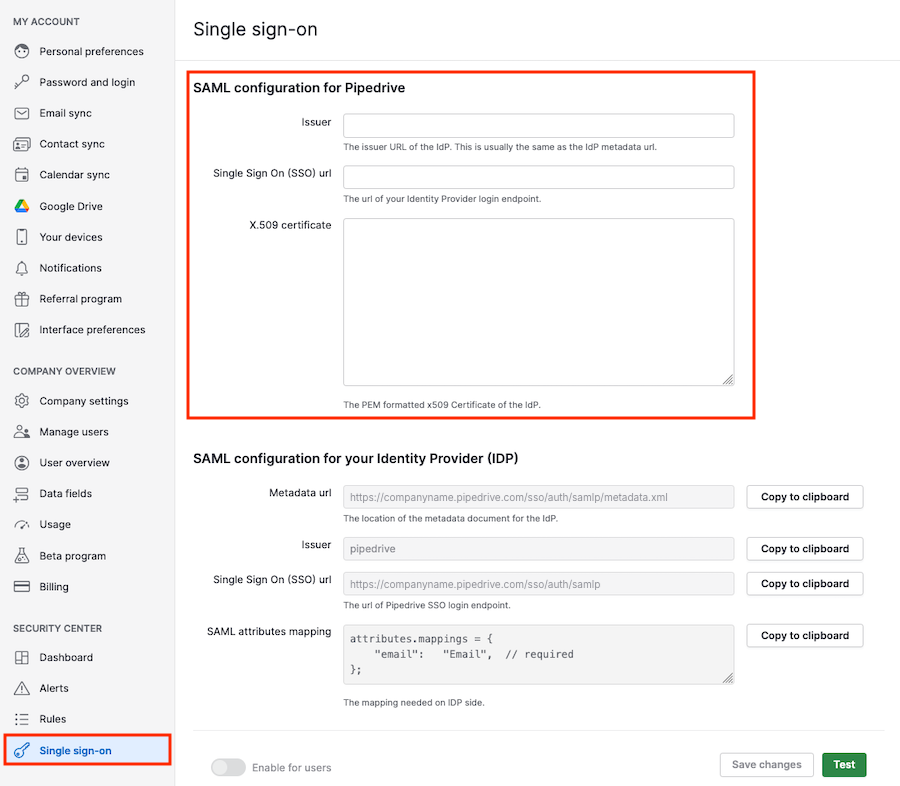
No Microsoft Entra, vá para as seções 3 “Certificados SAML” e 4 “Configurar o Pipedrive” da área do login único.
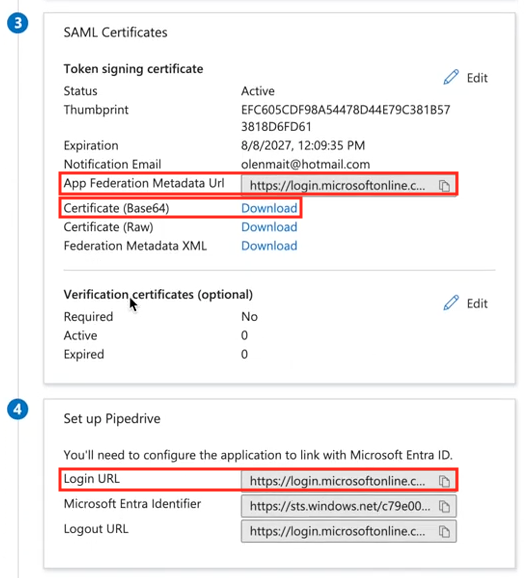
Aqui, faça o seguinte:
Copie o App Federation Metadata URL na seção 3 e cole-o no campo Emissor (no Pipedrive)
Copie o URL de login na seção 4 e cole-o no campo URL de login único (SSO) (no Pipedrive)
Depois:
Clique em “download” próximo a “Certificate (Base 64)”, abra o arquivo em qualquer editor de texto, copie seu conteúdo e cole em certificado X.509 (no Pipedrive).
Dados do Microsoft Entra | Onde colar no Pipedrive |
App Federation Metadata URL | Emissor |
URL de login | URL de login único (SSO) |
Certificado (Base 64) | Certificado X.509 |
Após colar os dados necessários, volte para o Pipedrive e clique em “Salvar e testar”.
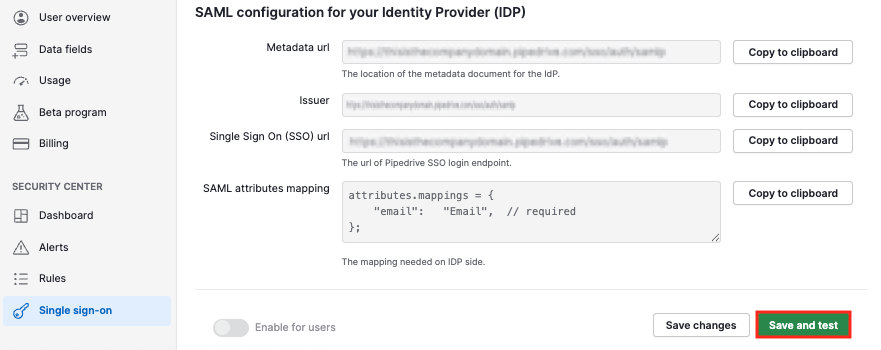
Se o teste falhar, verifique se todos os URLs e certificados estão corretos e se os e-mails de usuário usados no Pipedrive estão idênticos aos da lista do Microsoft Entra.
Você também pode tentar gerar o aplicativo empresarial do zero uma segunda vez, pois essa abordagem pode funcionar em vários casos.
Se ainda assim você não conseguir se conectar, entre em contato com o suporte do Pipedrive.
A etapa final é habilitar “Ativar para usuários” na parte inferior da tela para ativar o login único no Pipedrive.
Este artigo foi útil?
Sim
Não